Kdenlive/Руководство/Проекты и файлы/Корзина проекта
Дерево проекта
Дерево проекта — вкладка в окне Kdenlive, в которой отображены все клипы связанные с проектом. Ниже представлен список с перечисленными параметрами (каждый пункт соответствует номеру расположенному у значка на изображении снизу).
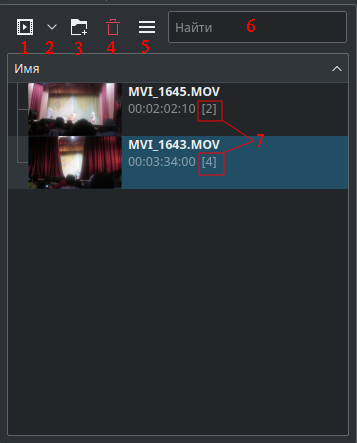
1. Кнопка добавления клипов, с её помощью можно добавлять изображения, звуковые клипы, видеоклипы и прочие медиафайлы с диска в дерево проекта.
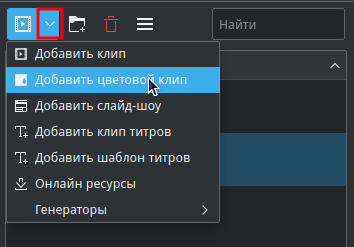
2. Нажатие на кнопку раскроет меню со списком с другими типами клипов в дерево проекта.
- Добавить клип
- Добавить цветовой клип
- Добавить слайд-шоу
- Добавить клип титров
- Добавить шаблон титров
- Онлайн ресурсы
- Генераторы
3. Кнопка служит для добавления виртуальных папок в дерево проекта, которые помогут вам организовать клипы в проектах, содержащих большое количество медиаданных. См. Создать папку
4. Служит для удаления выбранного клипа из Дерева проекта (не из файловой системы).
5. Служит для вызова дополнительных параметров, отвечающих за отображение клипов в Дереве проекта.
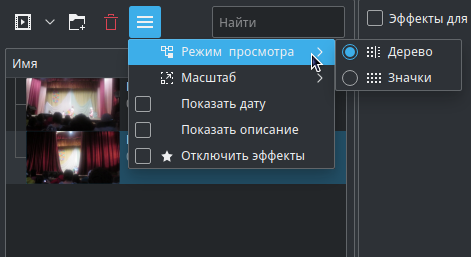
6'. Поле для поиска всех типов клипа в корзине. Просто введите имя клипа, который хотите найти.
7. Цифрой обозначается количество использования клипа на Монтажном столе.
Клипы можно перемещать из дерева проекта на Монтажный стол
Дерево проекта - Контекстное меню
На изображении ниже показаны пункты меню, доступные при щелчке правой кнопкой мыши по клипу в Дереве проекта.
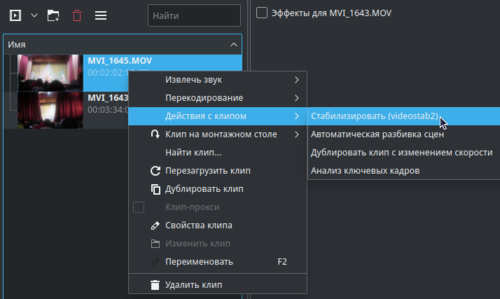
The menu items which appear when you right-click on an item in the Project Bin are also available from the Project Menu.
- Извлечь звук
- Перекодирование
- Clip Jobs > Stabilize
- Clip Jobs > Automatic Scene Split
- Clip Jobs > Duplicate Clip with speed change
- Clip Jobs > Analyse Keyframes
- Clip in Timeline
- Locate Clip
- Reload Clip
- Duplicate Clip
- Proxy Clip
- Clip Properties
- Edit Clip
- Rename
- Delete Clip
If you want to reverse a clip you can do it via Speed Effect or by Duplicate Clip with speed change
